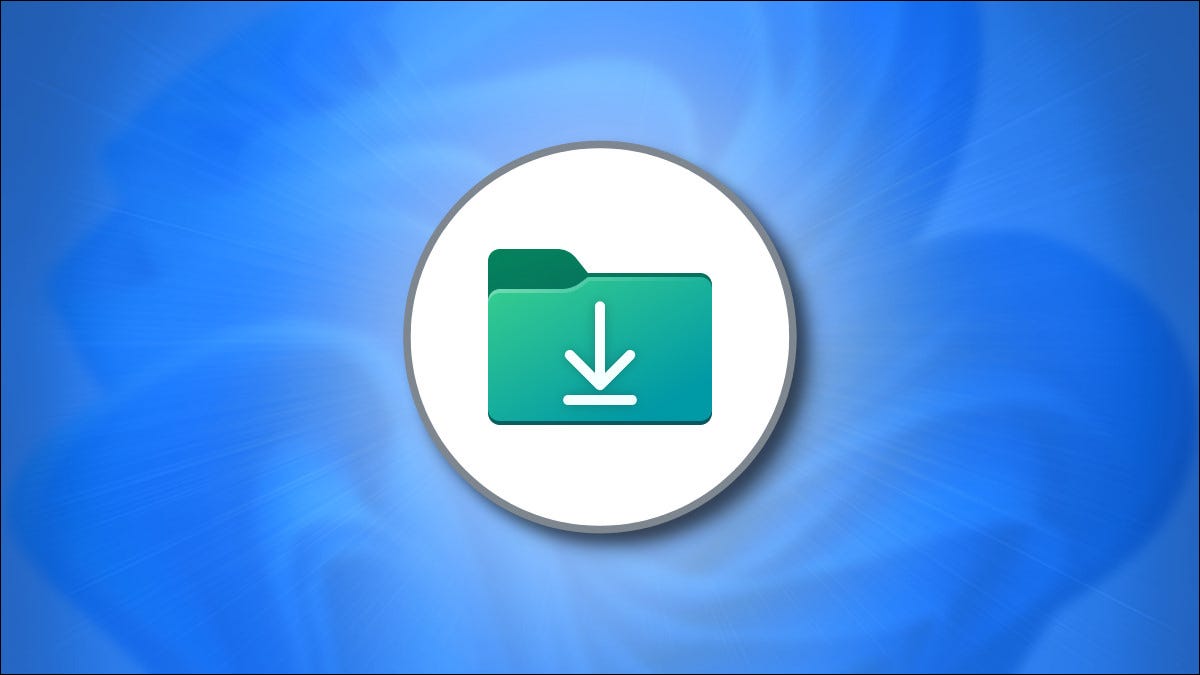
Si ha descargado un archivo usando Chrome, Edge o Firefox en Windows 10 u 11, generalmente puede encontrarlo en una carpeta especial llamada «Descargas». Incluso si guardó el archivo en otro lugar, le daremos algunos consejos sobre dónde buscar.
Cómo encontrar su carpeta de descargas
Windows 10 y 11 incluyen una carpeta especial llamada «Descargas» que es única para cada cuenta de usuario en la PC. De forma predeterminada, se encuentra en su carpeta de usuario con la ruta C:\Users\[User Name]\Downloads, donde «[Nombre de usuario]» es el nombre de su cuenta de usuario de Windows.
Puede encontrar su carpeta de Descargas fácilmente usando el Explorador de archivos en Windows 10 u 11. Primero, abra el Explorador de archivos y haga clic en «Esta PC» en la barra lateral. Luego, haga clic en «Descargas» en la barra lateral o haga doble clic en la carpeta «Descargas» en el área de la ventana principal del Explorador de archivos.
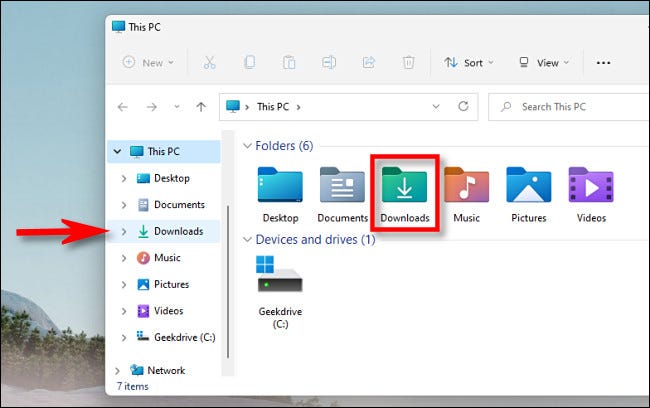
Una vez que lo abra, verá todos los archivos que ha guardado en la carpeta «Descargas». De forma predeterminada, todos los principales navegadores web guardan archivos en esta ubicación, pero es posible guardar archivos en otro lugar. Si ese es el caso, puede encontrar pistas sobre la ubicación de un archivo descargado en su navegador web, que cubriremos a continuación.
Cómo encontrar descargas que no están en la carpeta de descargas
Dado que es posible descargar archivos en una ubicación que no sea la carpeta «Descargas» predeterminada, es posible que haya descargado un archivo una vez y lo haya perdido. En ese caso, puede consultar el historial de descargas de su navegador favorito para ver si figura allí.
Si está utilizando Edge, Firefox o Chrome, presione Ctrl + J en su teclado para abrir una lista o pestaña que muestra su historial de descargas. O puede abrir una ventana del navegador y hacer clic en el botón de menú en la esquina superior derecha de la ventana. En Firefox, el botón de menú se ve como tres líneas . En Edge y Chrome, el botón parece tres puntos. Una vez que aparezca el menú, haga clic en «Descargas».
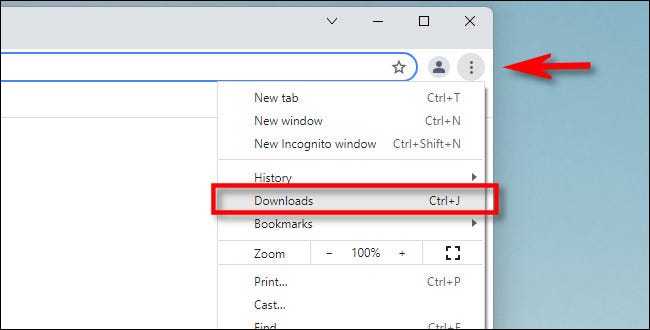
En Edge, aparecerá una pequeña lista de «Descargas». En Firefox y Chrome, se abrirá una pestaña de «Descargas». Para ver la ubicación de un archivo descargado en Edge, ubique el archivo en la lista y haga clic en el ícono de carpeta al lado. Para ver la ubicación de un archivo descargado en Firefox o Chrome, ubique el archivo en la pestaña Descargas y haga clic en el enlace «Mostrar en carpeta» debajo de él.

Después de hacer clic en el enlace, se abrirá una ventana del Explorador de archivos que muestra la ubicación del archivo que descargó. Tenga en cuenta que este método no funcionará si ha movido el archivo después de descargarlo, pero muchas veces señalará el camino exactamente.
Si aún no puede encontrar el archivo que descargó, puede intentar buscar el archivo usando Windows . ¡Buena suerte!


